Como o Pixlr remove o fundo: passo a passo
Olá pessoal, temos um presente para vocês. Se você deseja um removedor de fundo gratuito, aqui nesta página mostraremos a boa escolha, Pixlr.
Acompanhe o texto para saber em quais etapas o Pixlr remove o fundo de uma imagem. É muito rápido e simples. Também mostraremos algumas ferramentas alternativas que podem ajudá-lo na remoção de fundo, incluindo alguns removedores de fundo online, como Qualquer Borrachae um programa. Vamos em frente.
Parte 1. Em quais etapas o Pixlr remove o fundo de uma imagem
Pixlr é um poderoso removedor de fundo online gratuito que possui muitos recursos incríveis. Suporta vários formatos de imagem, vários uploads ao mesmo tempo e saídas de alta precisão.
- Passo 1. Acesse Pixlre você verá algumas ferramentas de edição de fotos na parte inferior. Escolha a ferramenta “Remover fundo” aqui para usar o removedor de fundo Pixlr.
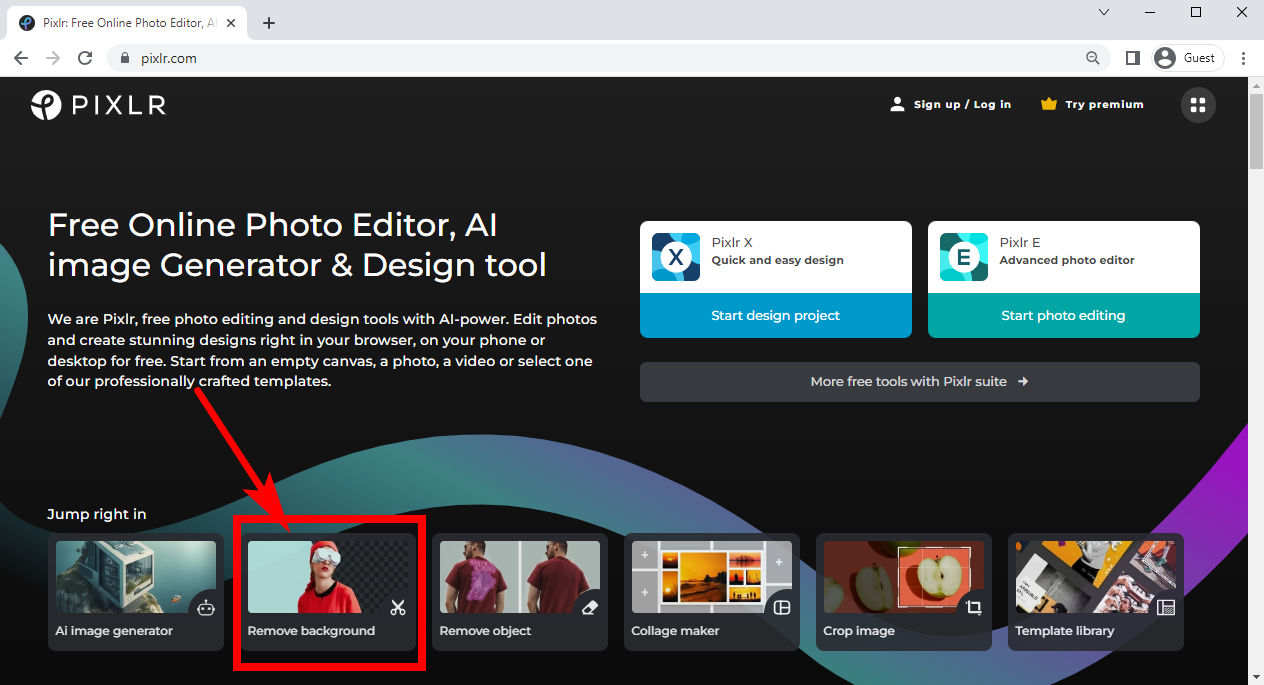
- Passo 2. Agora você está na página de upload e há uma área enorme com o texto “Selecionar foto(s)”. Clique nele para escolher uma ou várias fotos do seu dispositivo. Suporta os formatos JPG, PNG, BMP, WebP e TIFF.
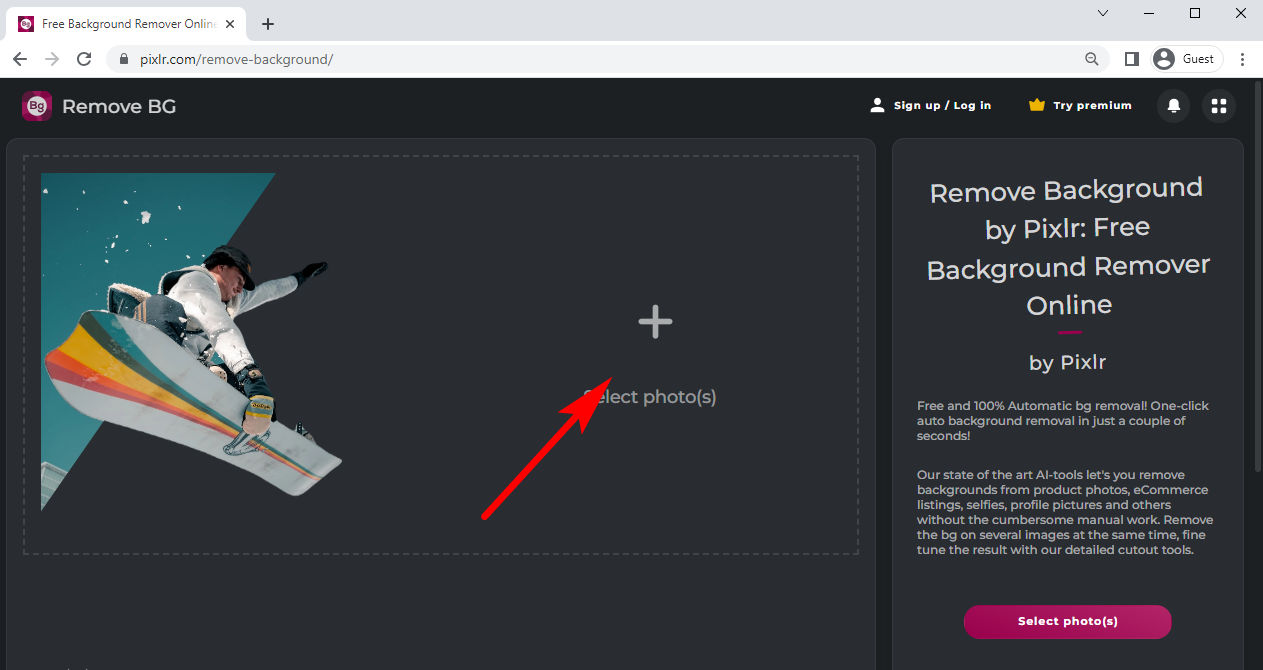
- Passo 3. Em alguns segundos, o Pixlr removerá o fundo da imagem (ou imagens) automaticamente. Então, você verá as imagens editadas em uma página de resultados.
Passe o cursor sobre uma foto e um botão “Salvar” aparecerá. Clique nele para baixar a imagem sem fundo para o seu dispositivo. Caso contrário, você pode clicar em “Salvar Zip” na parte inferior para baixar todos os seus resultados compactados em um arquivo ZIP.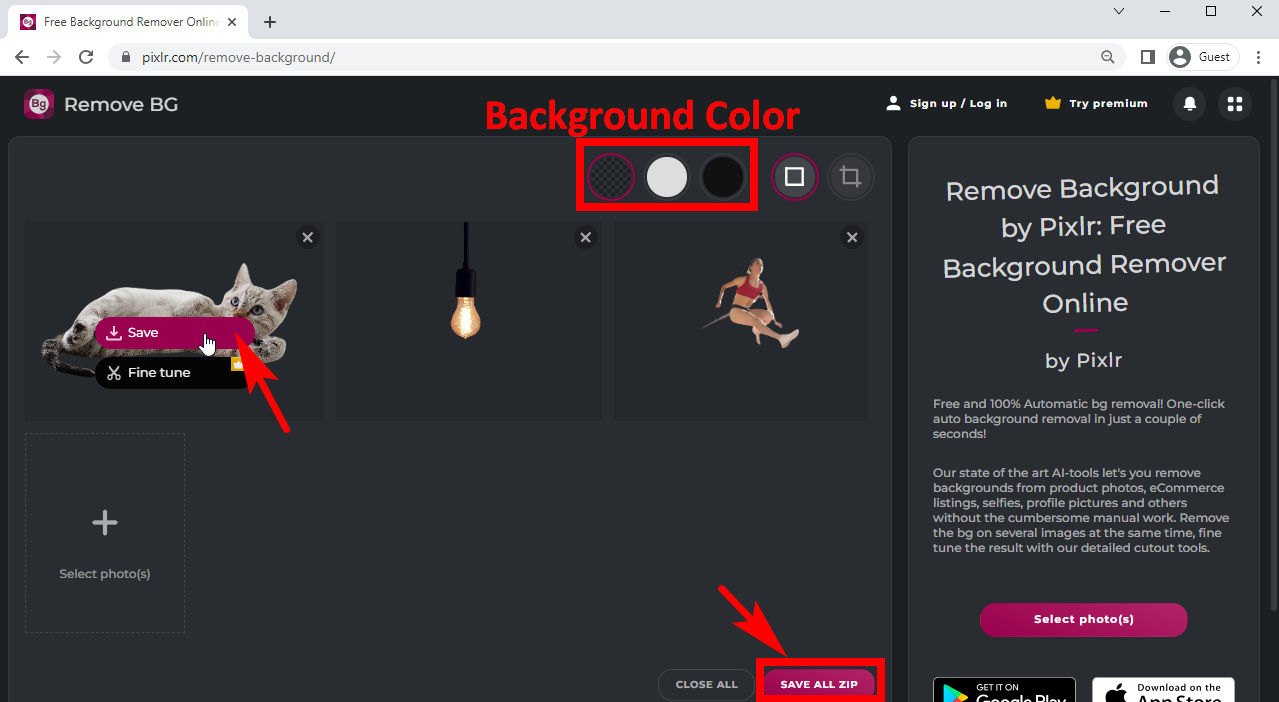
Dicas:
Você pode alterar o fundo da foto aplicando uma cor no menu de cores superior. Se quiser editar ainda mais sua foto, você terá que pagar por uma versão premium.
Parte 2. Removedores de fundo alternativos online
Agora você sabe como remover o fundo do Pixlr. Na verdade, existem vários removedores de fundo na Internet além do removedor de fundo Pixlr. Aqui, apresentarei brevemente três deles para você.
AnyEraser – Removedor de fundo mais rápido
Qualquer Borracha é um removedor rápido de fundo online com dois formatos suportados de JPG e PNG e produz resultados no formato PNG. Utiliza um algoritmo baseado em IA para distinguir entre o objeto e o fundo e gera resultados com alta precisão e bordas suaves.
Possui uma velocidade rápida de remoção de fundo. Vá para Qualquer Borracha, clique em “Upload” para escolher uma imagem do seu dispositivo, ou você pode arrastar e soltar uma imagem nessa página e em alguns segundos você obterá o resultado.
Você pode simplesmente baixar a imagem final sem fundo ou alterar sua cor de fundo.
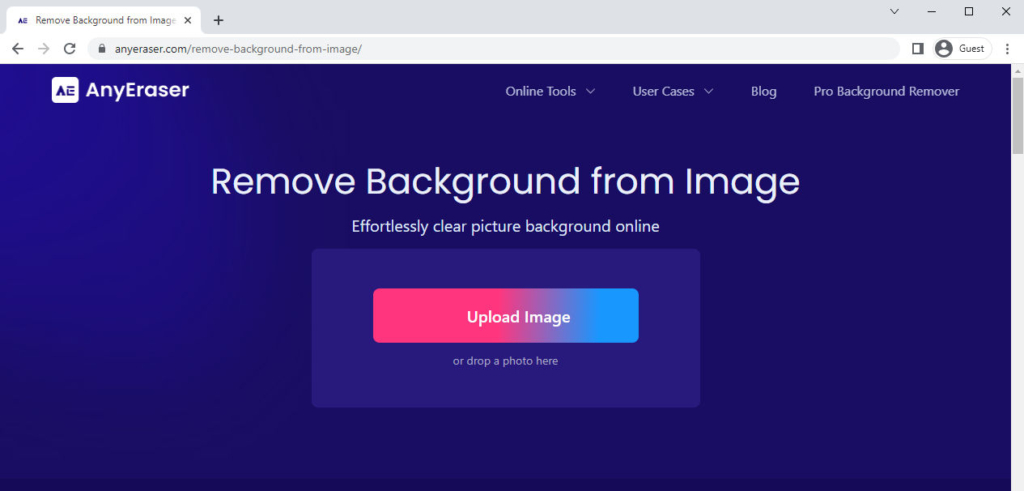
Erase.bg – Resultado com qualidade original
Apagar.bg é um poderoso removedor de fundo de fotos que suporta os formatos PNG, JPEG, JPG e WebP. Acesse o site e carregue uma imagem. Você pode clicar no botão “Upload”, arrastar e soltar uma imagem na área projetada ou colar um URL que contenha uma imagem. Observe que isso requer que a resolução da imagem seja menor que 5000 × 5000 pixels.
Leva um tempo relativamente longo para remover o histórico, mas gera resultados com alta precisão. Na página de resultados, você pode editar a foto com fundo transparente alterando a cor de fundo ou adicionando um novo fundo. Você também pode baixar diretamente o resultado na resolução original.
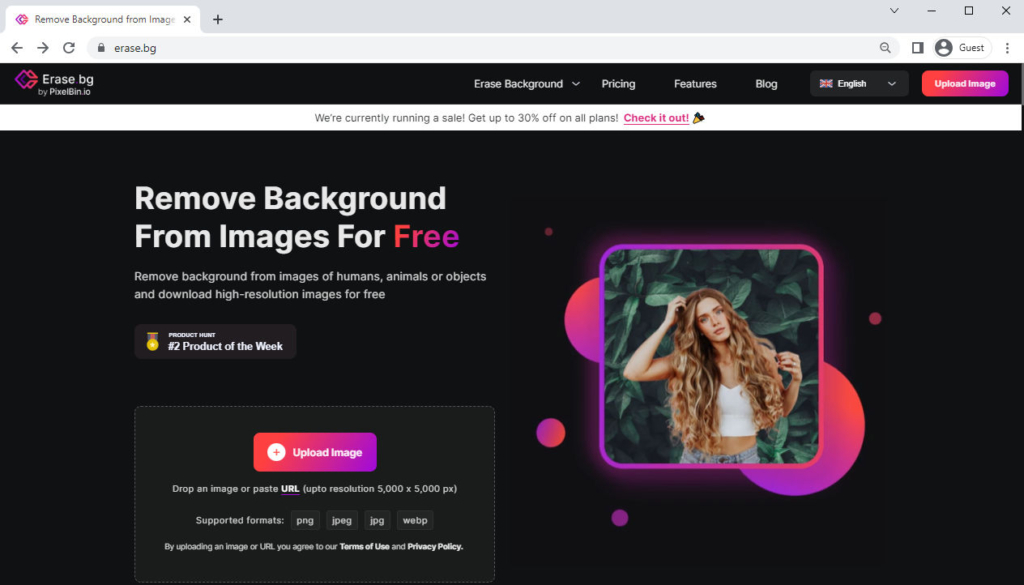
Removal.ai – Resultado preciso
Remoção.ai é uma ferramenta com tecnologia de IA que permite remover fundos online gratuitamente. Seus formatos suportados são JPG e PNG.
Visite o site, “Escolha uma foto” no seu dispositivo ou arraste e solte uma foto na área designada. Alternativamente, você pode pressionar “Ctrl” + “V” para colar uma imagem. Ele removerá automaticamente o fundo da foto em cerca de 10 segundos.
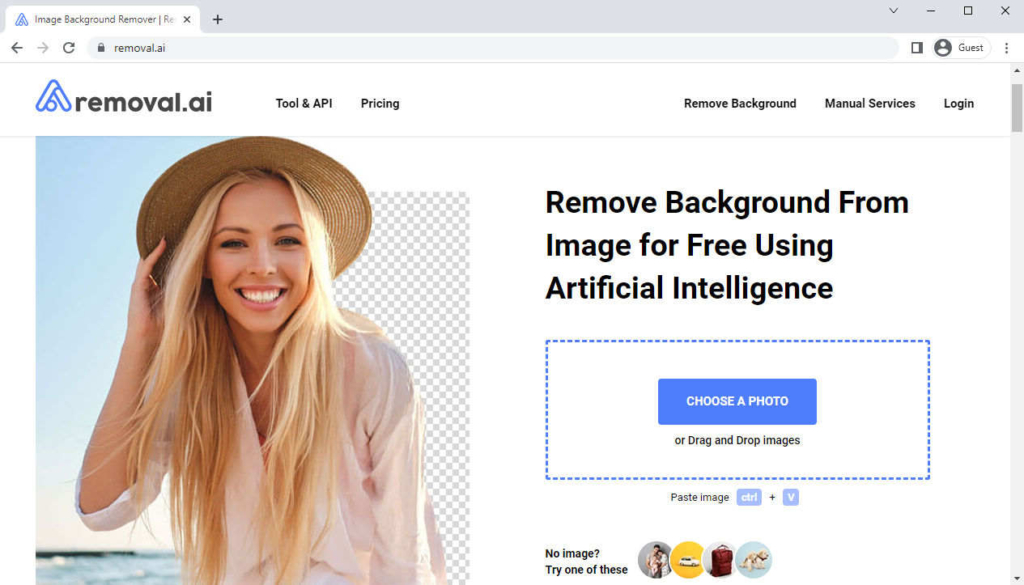
Comparação de três removedores de fundo online
| Qualquer Borracha | Apagar.bg | Remoção.ai | |
| Velocidade | Links | Devagar | Devagar |
| Os formatos suportados | PNG, JPG | PNG, JPG, JPEG, WebP | PNG, JPG |
| Limite de resolução | 3000 × 3000 | 5000 × 5000 | Não |
| Precisão | Muito alto | Alta | Alta |
Parte 3. Use um aplicativo profissional: AnyErase
Todas as ferramentas mencionadas acima podem remover o fundo da imagem em etapas simples para você. No entanto, cada um tem suas desvantagens, como formatos suportados limitados, velocidade lenta ou resolução limitada, etc.
Se você está procurando uma ferramenta mais profissional, você pode tentar Qualquer Apagar. Suporta vários formatos, gera resultados em HD sem perder qualidade e permite fazer mais modificações nas fotos.
Visite o site oficial da Qualquer Apagar para saber mais sobre isso. Alternativamente, você pode clicar no botão de download abaixo para iniciar o download em qualquer lugar.
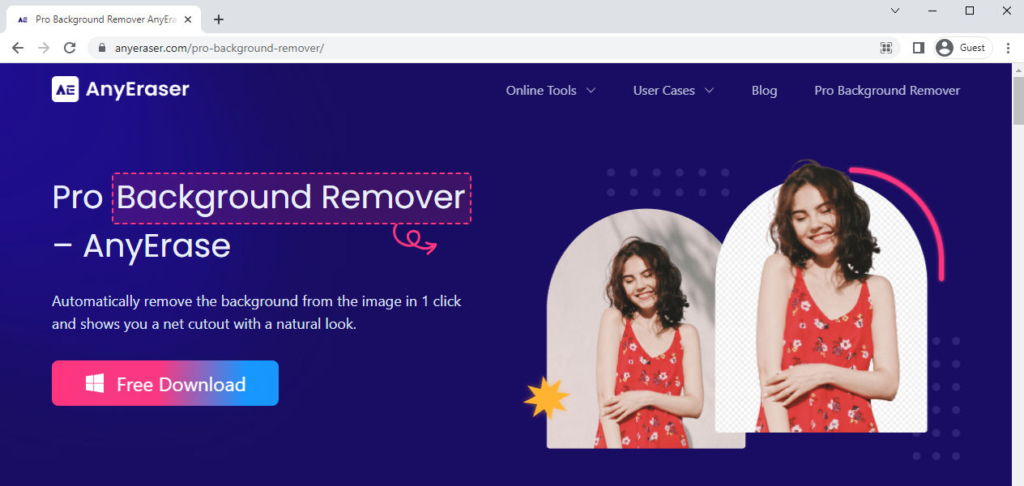
Bem, como remover o fundo com AnyErase, este poderoso removedor de fundo de fotos? Continue lendo as etapas detalhadas.
Download seguro
- Passo 1. Inicie o programa AnyErase e clique em “Remover fundo da imagem” para começar a excluir o fundo. Você pode escolher o modo de recorte específico de acordo com o tipo de sua imagem, desfrutando de um resultado impecável.
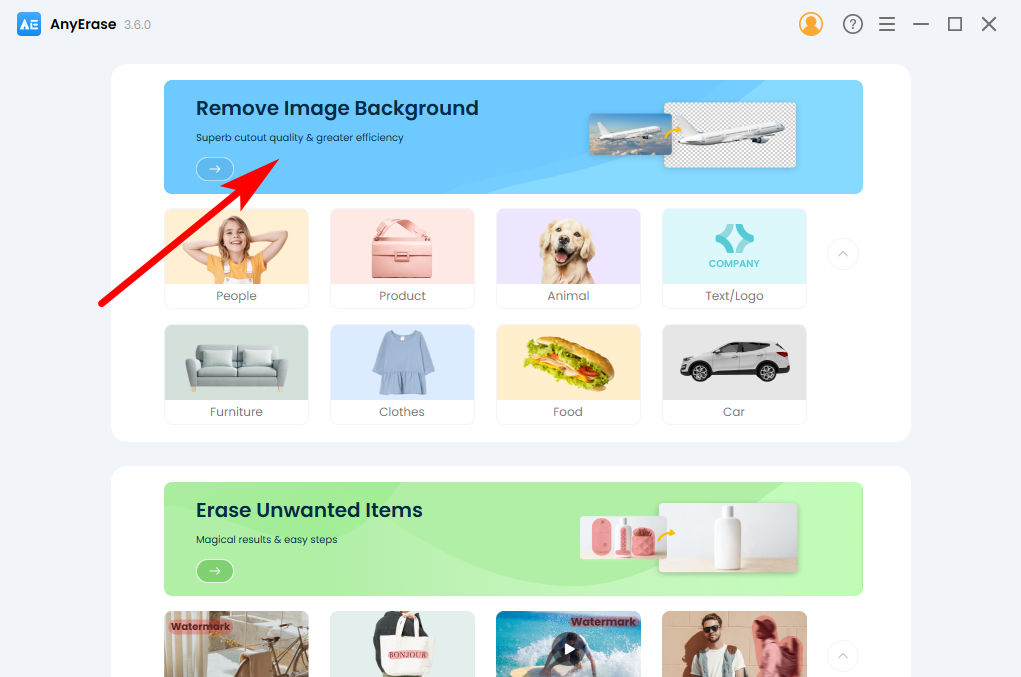
- Passo 2. Em seguida, você deve adicionar uma foto que deseja processar. Para escolher uma foto do seu dispositivo, clique em “+ Adicionar arquivo” ou arraste e solte uma foto aqui.
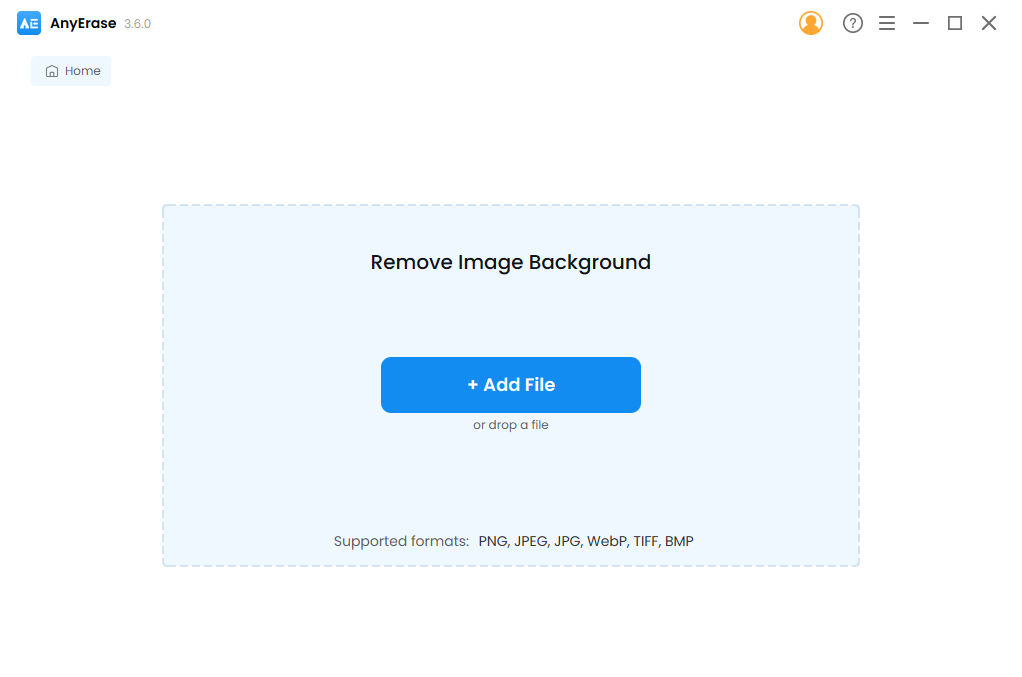
- Passo 3. Na janela de resultados, clique em “Exportar” para salvar o resultado em seu computador como arquivo HD PNG com fundo transparente.
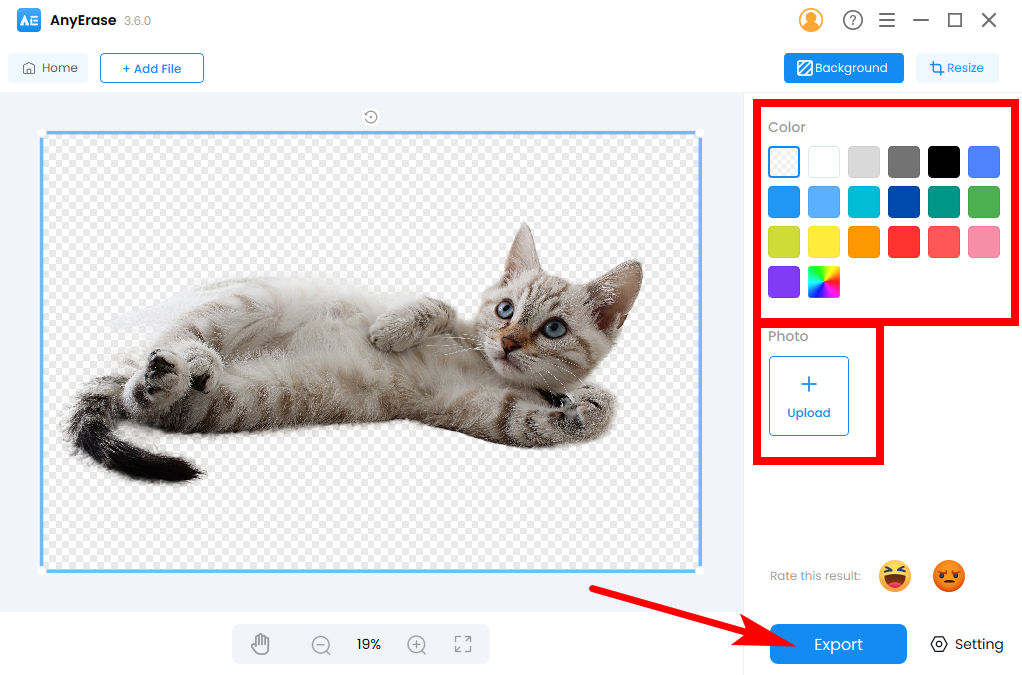
Dicas:
Se quiser alterar o resultado, você pode escolher uma cor de sua preferência na paleta Cores para alterar a cor de fundo ou fazer upload de uma imagem como novo fundo.
Características principais
- Vários formatos suportados
- Velocidade rápida
- alta precisão
- Resultado HD sem perda de qualidade
- Recursos de edição personalizados
Conclusão
Acima estão todas as etapas pelas quais o Pixlr remove o fundo de uma imagem. É muito poderoso. Na verdade, aqui estão alguns outros removedores de fundo úteis, como Qualquer Borracha, Erase.bg ou Removal.ai. Além disso, recomendo fortemente que você experimente o AnyErase, um programa incrível e profissional para remover fundo de fotos.
Esperamos que esta página seja útil para você. Agora, tente as etapas mencionadas acima e exclua o fundo de qualquer imagem que desejar!
Download seguro
Perguntas Frequentes:
1. Como remover fundo no Pixlr?
Primeiro, vá para Pixlrsite e escolha Remover imagem de fundo ferramenta sob o Entre direto texto. Em seguida, carregue uma imagem (ou imagens) do seu dispositivo. Aguarde cerca de 10 segundos e você verá o resultado. Você pode fazer outras modificações na página de resultados.
2. O Pixlr reduz a qualidade?
O Pixlr não reduz a qualidade da sua imagem. Gera um resultado em sua resolução original sem perder qualidade.


